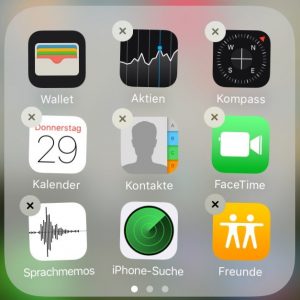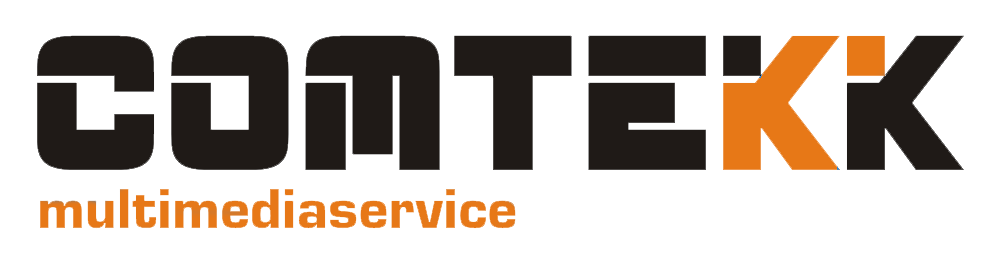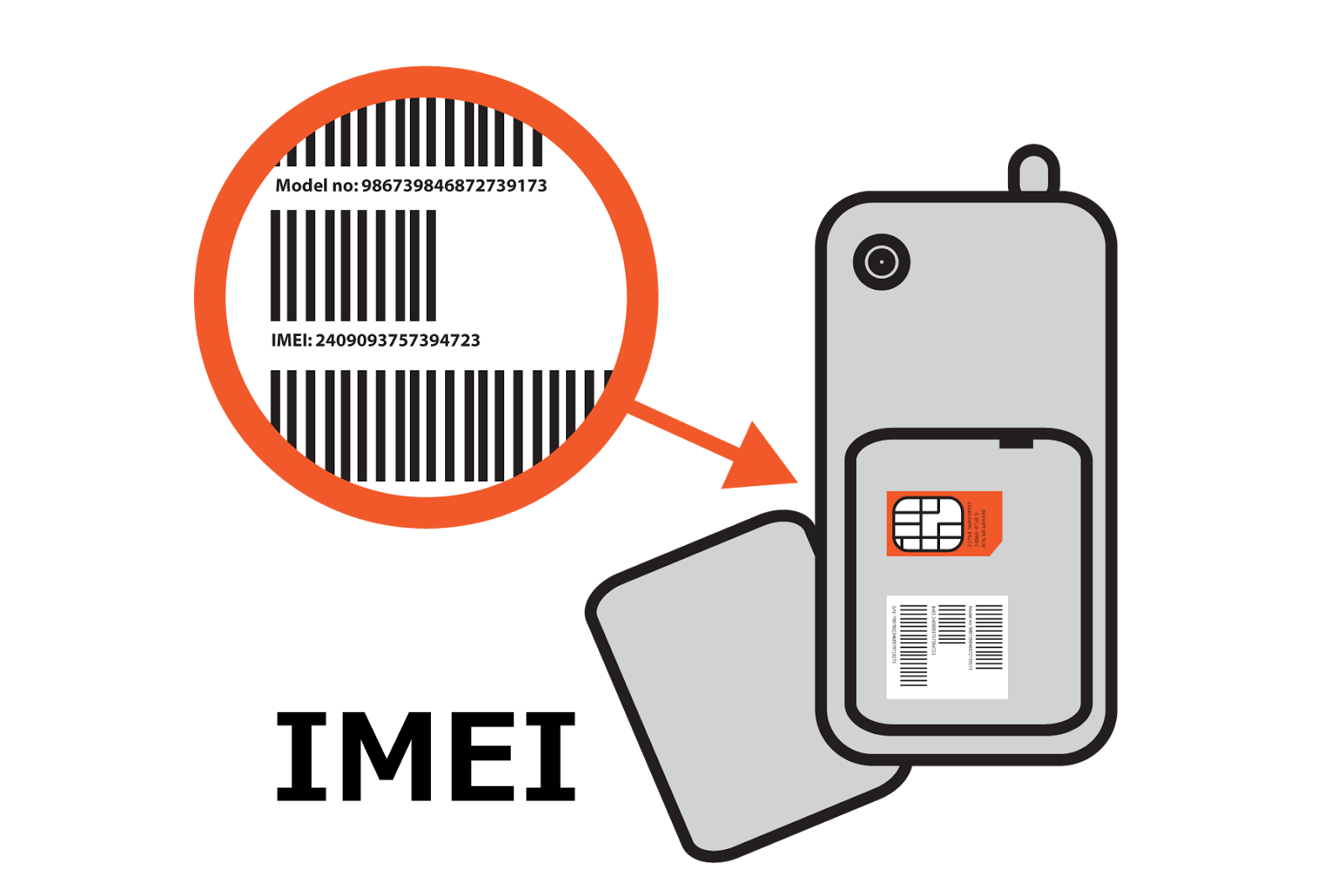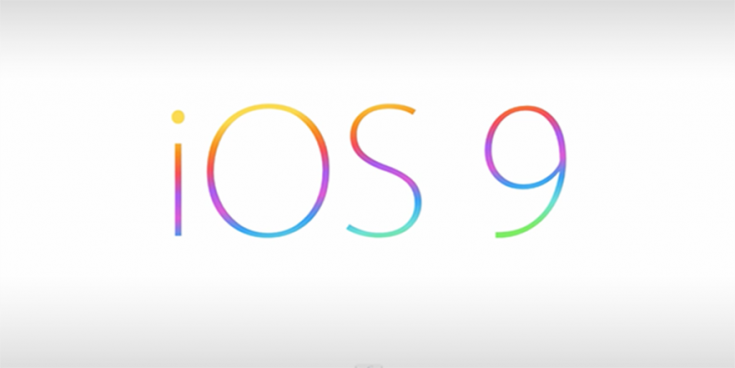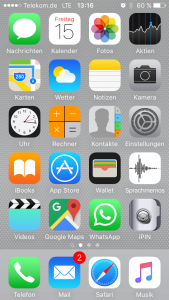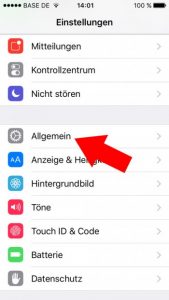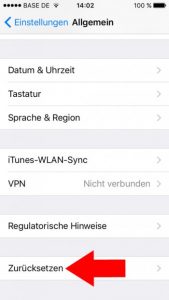Ein lang gewünschter Wunsch vieler war, die vorinstallierten Apps von Apple Geräten mit iOS 10, also Passbook, Aktien, Apple Watch, Home etc., zu löschen. Erst mit iOS 10 ermöglicht Apple dies für überraschend viele Anwendungen, verständlicher Weise aber nicht für alle.
Apple iOS 10 Standard Apps löschen
Nicht deinstalliert bzw. entfernt werden können:
- Telefon,
- Nachrichten,
- Safari,
- Kamera,
- Fotos,
- Health,
- Einstellungen,
- App Store,
- Wallet (ehemals Passbook),
- iPhone-Suche.
Vom iPhone oder iPad gelöscht werden können dagegen:
- Mail,
- Musik,
- Videos,
- Notizen,
- Facetime,
- Tipps,
- Home,
- Wetter,
- Karten,
- Kompass,
- iBooks,
- Aktien,
- Kalender,
- Kontakte,
- Sprachmemos,
- Freunde,
- iTunes Store.
Die meisten dieser Anwendungen können wohl auf dem iPhone bleiben, sie stören so weiter nicht. Wer „ordentlich“ ist und aufräumen möchte und sich an den Apps Aktien, iBooks, Tipps und Home z.B. stört der kann sie jetzt deinstallieren. Auch wenn man eine andere mail App z.B. von GMX oder web.de nutzt, kann man die Standard Mail App von Apple löschen.
Es läuft wie bei selbst geladenen Dateien: Will man eine iPhone App löschen, tippt (drückt) man lange darauf. Die Anwendungen wackeln nun, oben erscheint ein „x“, mit dem man den Titel entfernen kann. Allerdings: Um echtes Deinstallieren handelt es sich hierbei nicht. Die Daten der Apps bleiben im System erhalten.